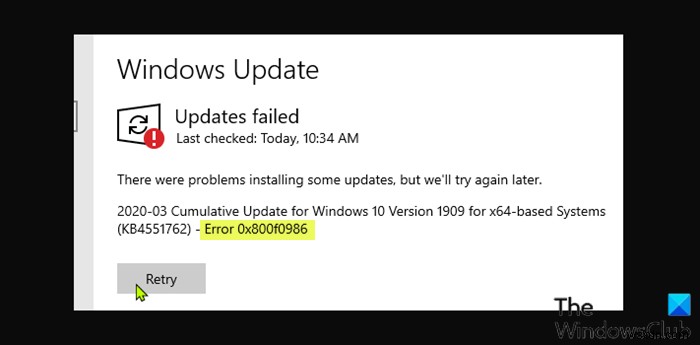আপনি যদি Windows আপডেট ত্রুটি কোডের সম্মুখীন হন 0x800f0986 আপনার Windows 11 বা Windows 10 ডিভাইসে কিছু আপডেট ইনস্টল করার চেষ্টা করার সময়, এই পোস্টটি আপনাকে সাহায্য করার উদ্দেশ্যে। এই পোস্টে, আমরা সম্ভাব্য কারণগুলি শনাক্ত করব এবং সেইসাথে আপনি সমস্যার সমাধান করার চেষ্টা করতে পারেন এমন উপযুক্ত সমাধান প্রদান করব৷
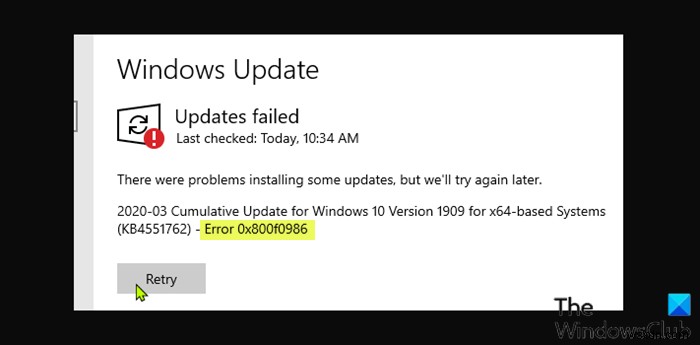
কিভাবে আমি উইন্ডোজ আপডেট শুরু করা ঠিক করব?
পিসি ব্যবহারকারীরা উইন্ডোজ আপডেট শুরু করার সমস্যার সমাধান করতে পারে এমন বেশ কয়েকটি উপায় রয়েছে যার মধ্যে রয়েছে; উইন্ডোজ রিস্টার্ট করুন এবং তারপরে উইন্ডোজ আপডেট সার্ভিস রিস্টার্ট করুন, উইন্ডোজ আপডেট ট্রাবলশুটার চালান, কোনো দুর্নীতি ঠিক করতে SFC এবং DISM কমান্ড চালান, সেইসাথে SoftwareDistribution এবং Catroot2 ফোল্ডারটি সাফ করুন।
উইন্ডোজ আপডেট ত্রুটি 0x800f0986 ঠিক করুন
আপনি যদি এই Windows Update error 0x800f0986 এর সম্মুখীন হন , আপনি সমস্যা সমাধানের জন্য নীচে উপস্থাপিত ক্রমে আমাদের প্রস্তাবিত সমাধানগুলি চেষ্টা করতে পারেন৷
- উইন্ডোজ আপডেট ট্রাবলশুটার চালান
- উইন্ডোজ আপডেট ক্যাশে/কম্পোনেন্ট সাফ করুন
- ক্লিন বুট স্টেটে উইন্ডোজ আপডেট চালান
- BITS সারি সাফ করুন
- ম্যানুয়ালি আপডেট ডাউনলোড করুন।
আসুন তালিকাভুক্ত প্রতিটি সমাধানের সাথে জড়িত প্রক্রিয়াটির বর্ণনাটি একবার দেখে নেওয়া যাক।
1] উইন্ডোজ আপডেট ট্রাবলশুটার চালান
সাধারণত, উইন্ডোজ আপডেট ত্রুটির সমাধান করার জন্য যেকোন পিসি ব্যবহারকারীর প্রথম লাইন হল ইনবিল্ট উইন্ডোজ আপডেট ট্রাবলশুটার চালানো। কিছু ক্ষেত্রে, এই স্বয়ংক্রিয় উইজার্ডটি চালানোর ফলে উইন্ডোজ পিসিতে কম গুরুতর আপডেট ত্রুটির সমাধান হয়। যদি আপনি ট্রাবলশুটার চালানোর পরে এবং ত্রুটি 0x800f0986 সংশোধন করা হয়েছে; তারপর ভাল, যদি না হয়, পরবর্তী সমাধান চেষ্টা করুন।
2] ক্লিন বুট স্টেটে উইন্ডোজ আপডেট চালান
একটি ক্লিন বুট সম্পাদন করুন এবং তারপর আপডেটের জন্য চেক করুন। এটি সাহায্য করা উচিত।
3] উইন্ডোজ আপডেট ক্যাশে/কম্পোনেন্ট সাফ করুন
এই সমাধানটির জন্য আপনাকে সফ্টওয়্যার বিতরণ ফোল্ডারের বিষয়বস্তু সাফ করতে হবে এবং তারপরে আপডেট প্রক্রিয়াটি আবার চেষ্টা করুন। যদি ত্রুটিটি এখনও অমীমাংসিত হয় তবে পরবর্তী সমাধানটি চালিয়ে যান৷
4] BITS সারি সাফ করুন
যেকোনো বর্তমান কাজের BITS সারি সাফ করুন। এটি করার জন্য, একটি উন্নত সিএমডিতে নিম্নলিখিতটি টাইপ করুন এবং এন্টার টিপুন:
bitsadmin.exe /reset /allusers
5] ম্যানুয়ালি আপডেট ডাউনলোড করুন
এটি একটি কার্যকর সমাধান যেখানে আপনি Microsoft আপডেট ক্যাটালগ থেকে আপডেটটি ম্যানুয়ালি ডাউনলোড করেন এবং তারপরে আপনার Windows 10/11 পিসিতে আপডেটটি ইনস্টল করতে স্বতন্ত্র প্যাকেজটি চালান৷
আশা করি এটি সাহায্য করবে!
উইন্ডোজ আপডেটে সক্রিয় ঘন্টা কি?
মূলত, সক্রিয় ঘন্টাগুলি উইন্ডোজকে জানাতে দেয় যখন আপনি সাধারণত আপনার পিসিতে থাকেন। আপনি যখন PC ব্যবহার করছেন না তখন এই পিসি ব্যবহারকারীর ব্যবহারের তথ্য আপডেটের সময়সূচী এবং পুনরায় চালু করতে ব্যবহার করা হয়।
আমি কি রাতারাতি আপডেট করার জন্য Windows 10 ছেড়ে যেতে পারি?
ডিফল্টরূপে, Windows 11/10 স্বয়ংক্রিয়ভাবে আপডেটগুলি ডাউনলোড করতে এবং সেগুলি ইনস্টল করার জন্য কম্পিউটার পুনরায় চালু করার জন্য কনফিগার করা হয়েছে, তবে সক্রিয় ঘন্টার সাহায্যে, আপনি স্বয়ংক্রিয়ভাবে সেট করতে পারেন যে সময় আপনি আপনার পিসি আপডেট করতে চান না৷